热门标签
热门文章
- 1Java Excel导出多个工作表(添加多个sheet)_模板导出excel多个sheet java.lang.illegalargumentexceptio
- 2群晖Drive搭建云同步服务器结合内网穿透实现Obsidian笔记文件远程多端同步_群晖drive怎么用局域网
- 3java中共享变量分析和volatile
- 4网络安全产品之认识入侵检测系统
- 5城域网IPv6过渡技术——MAP技术_ipv6过渡技术在城域网中的应用
- 6基于YOLOv7官方开源的的关键点检测DEMO_yolov7关键点检测
- 7Hbase 详细介绍以及简单的Hbase命令操作(入门必备)_hbase 概述及基本操作
- 8TensorRT+CUDA加速优化版CenterNet旋转目标以及水平目标框的检测_centernet tensorrt
- 9Android方案需求,Android 三种适配方案
- 10学习jee遇到的问题~eclipse_jee中没有src
当前位置: article > 正文
安装DevEco Studio时,遇到的ohpm报错(解决)(新增hello world报错)_devstudio ohpm
作者:繁依Fanyi0 | 2024-03-17 23:53:16
赞
踩
devstudio ohpm

如上图所示,我试了网上的各种办法,包括官网的文档,运行init.bat也不行。
接下来我说一下我的办法:
我从官网下载安装包后,将bin文件添加在了环境变量里(最终安装的位置,但是因为他会自己下载所以我添加完环境变量后就将文件删除了)
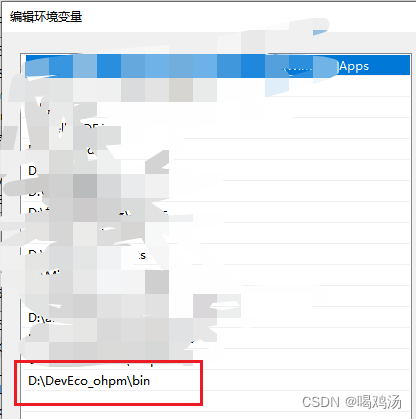
这时,你们的C:\Users\用户名\.ohpm 文件夹应该是空的
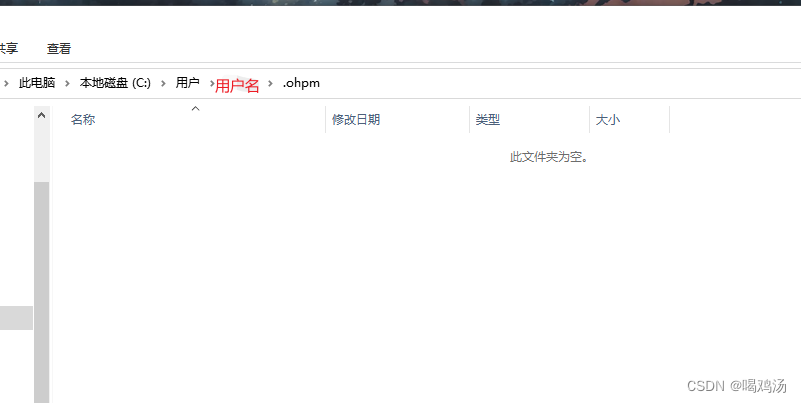
新建一个.ohpmrc文件,并写入代码
- strict_ssl=True
- registry=https://mirrors.tools.huawei.com/npm/
- @ohos:registry=https://cmc.centralrepo.rnd.huawei.com/artifactory/api/npm/product_npm/
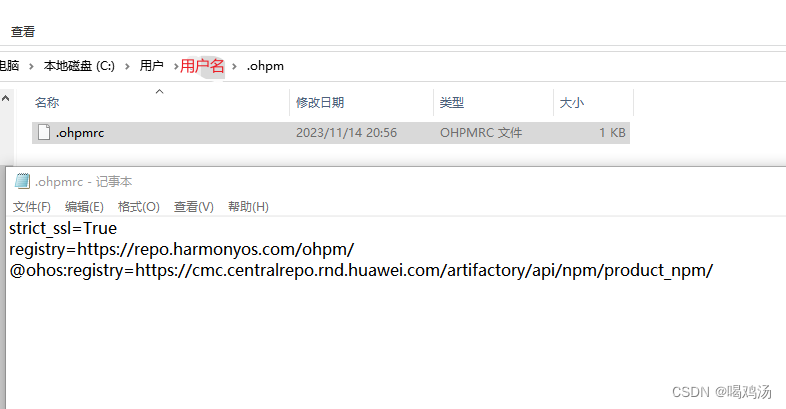
然后,点击set it up now
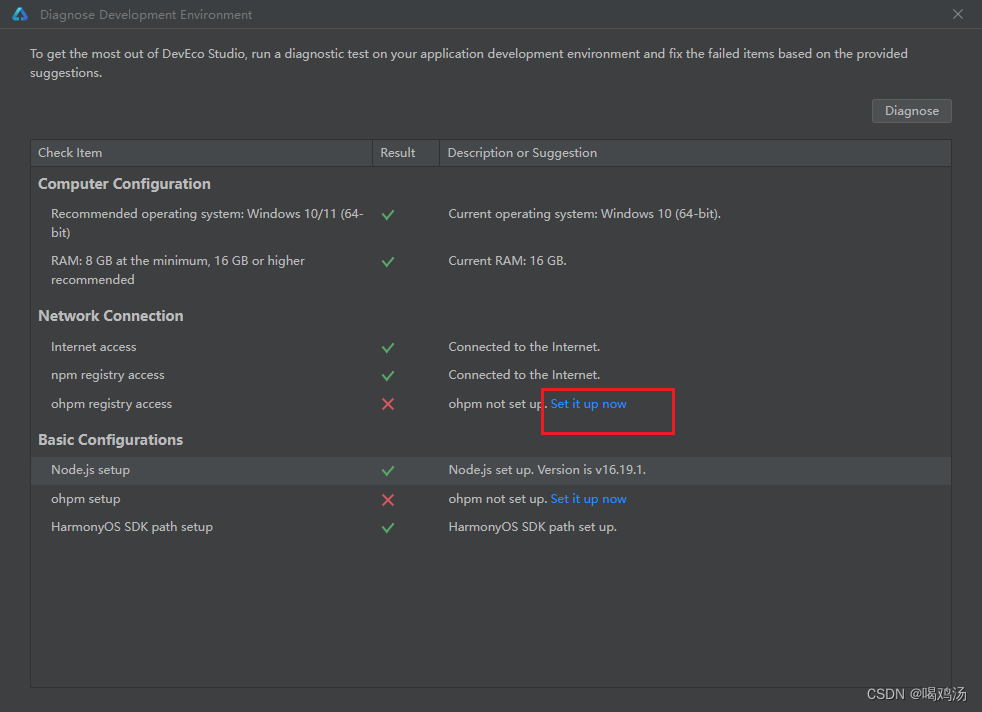
注意这个下载路径要与环境变量里的一致
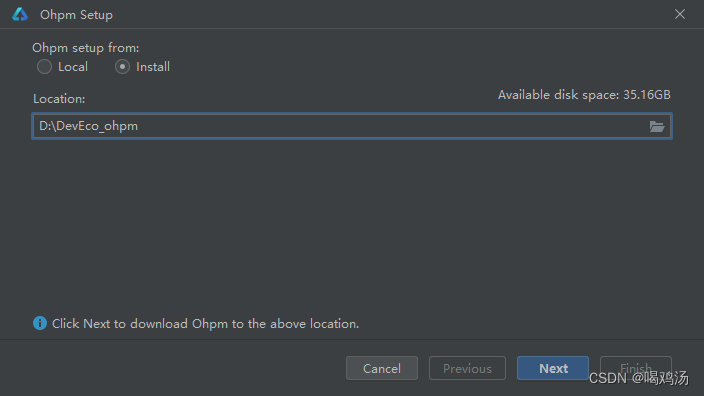
等下载完即可
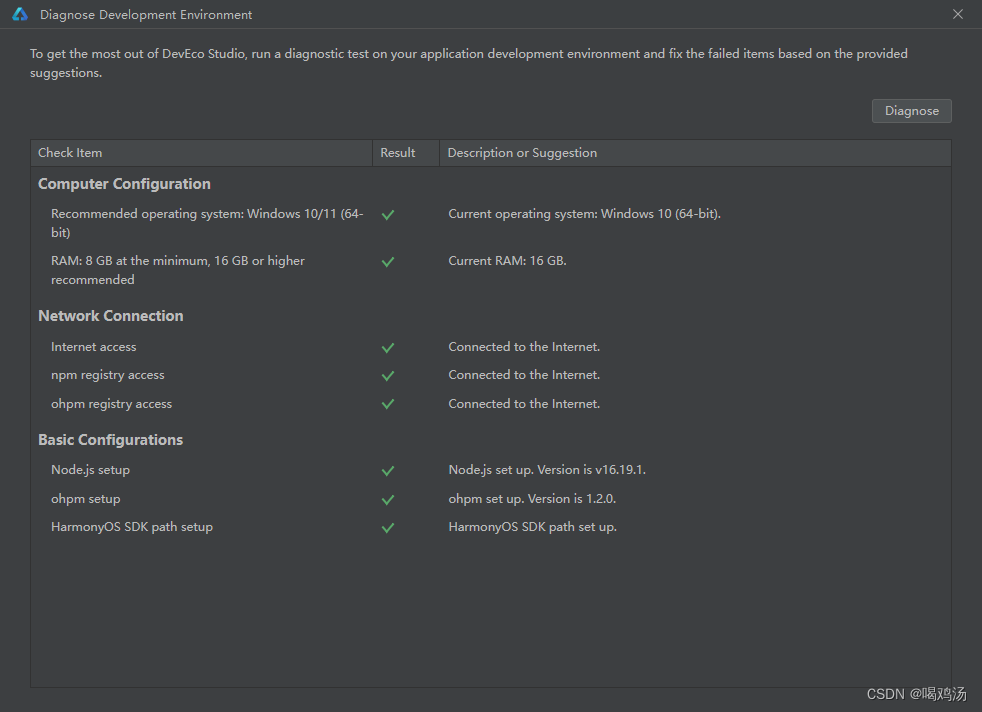
==================================分割线==================================
如果新建项目后还是会有错,可以参考DevEco 创建项目时的错误解决
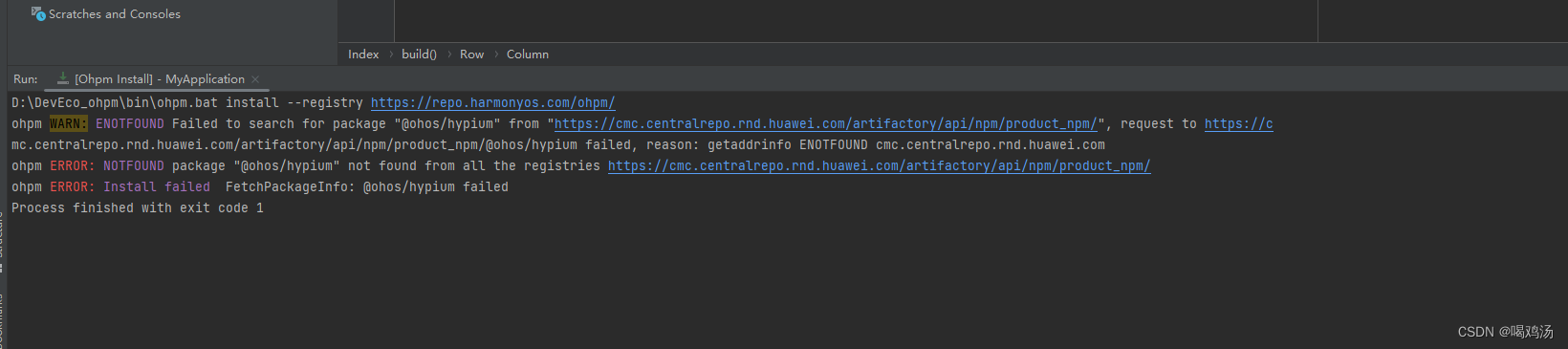
点击file->setting->Build,Execution,Deployment->Ohpm,点击optimize config
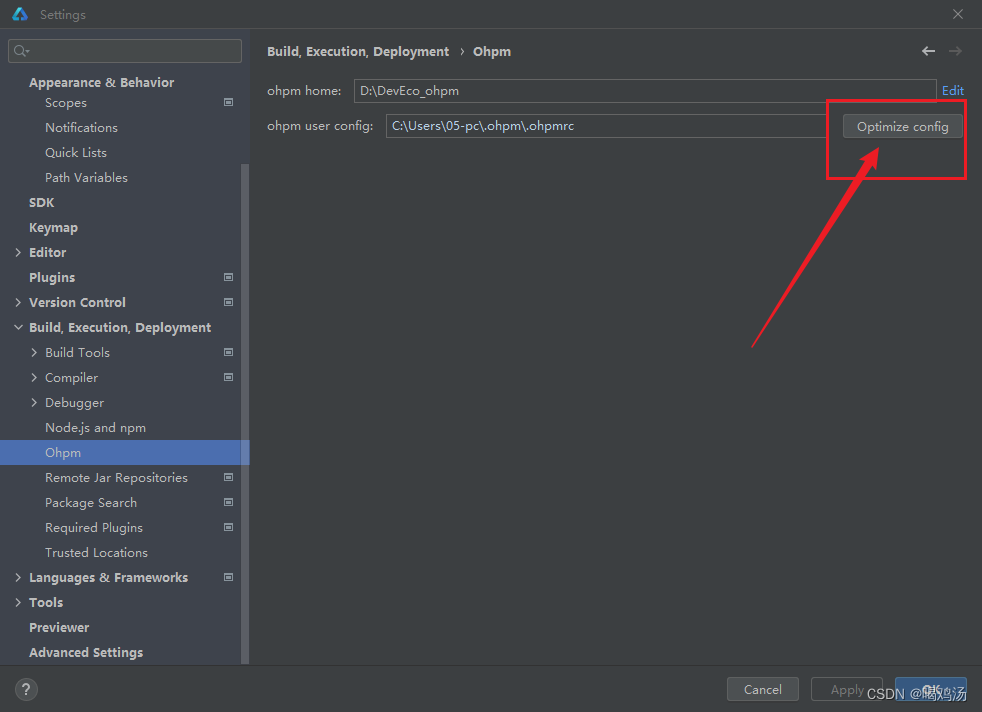
选择第一个,并添加链接 https://repo.harmonyos.com/ohpm/
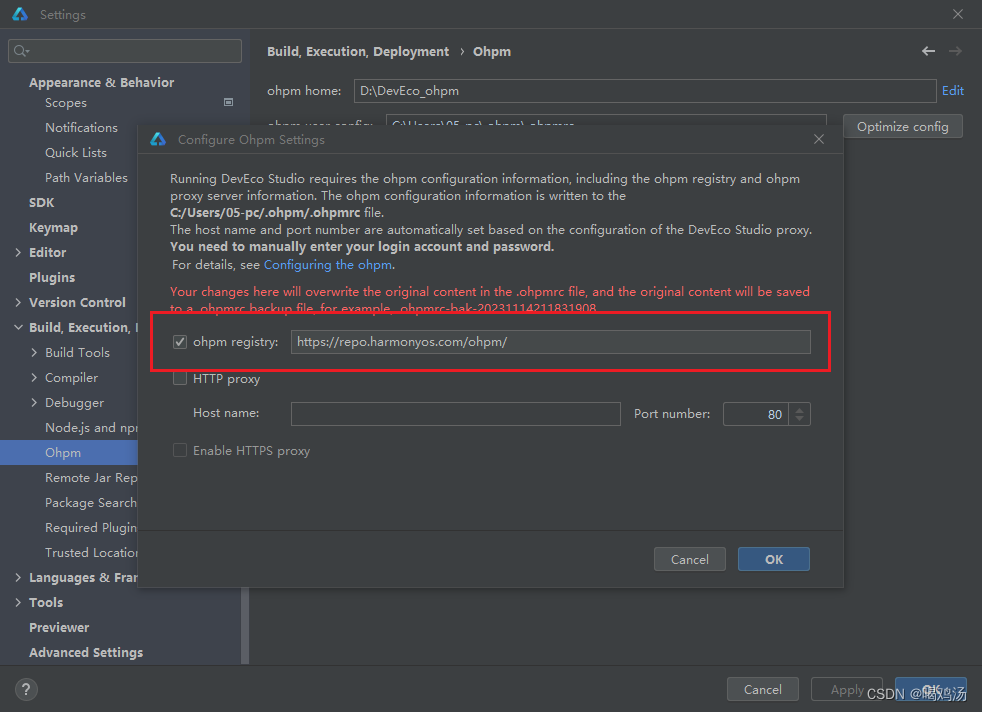
保存完后,关闭应用重启,即可。
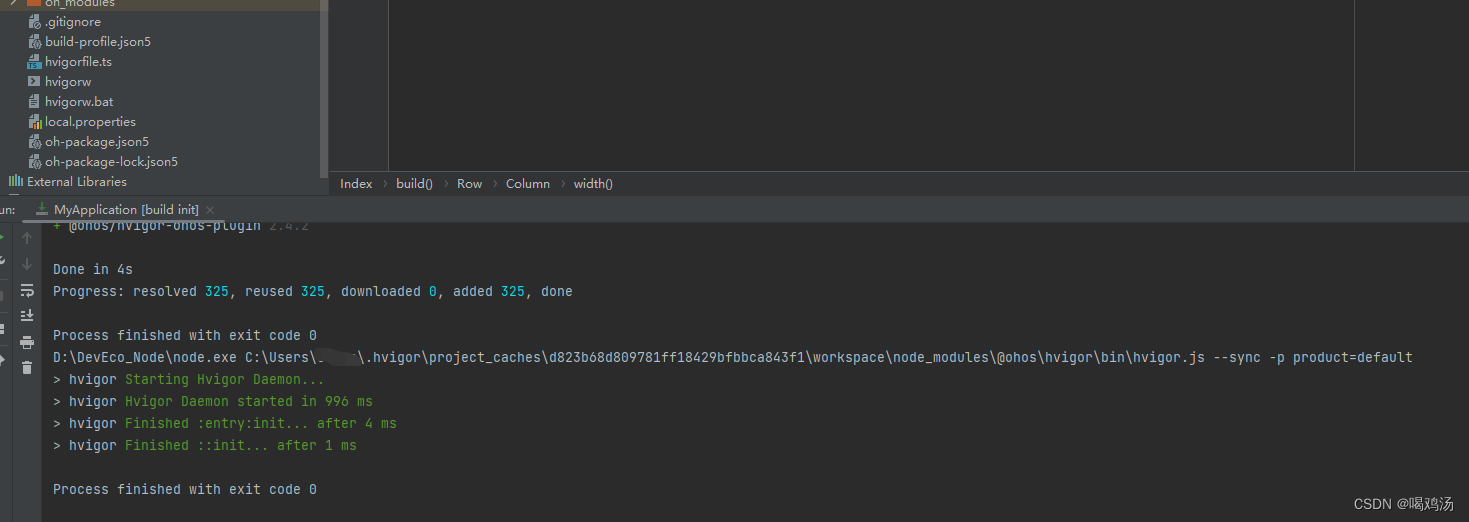
==============分割线=============================
hello world报错
- > hvigor ERROR: Failed :entry:default@PreviewArkTS...
- > hvigor ERROR: default@PreviewArkTS watch work[1] failed.
- > hvigor ERROR: BUILD FAILED in 3 s 617 ms

打开设置,搜索hvigor
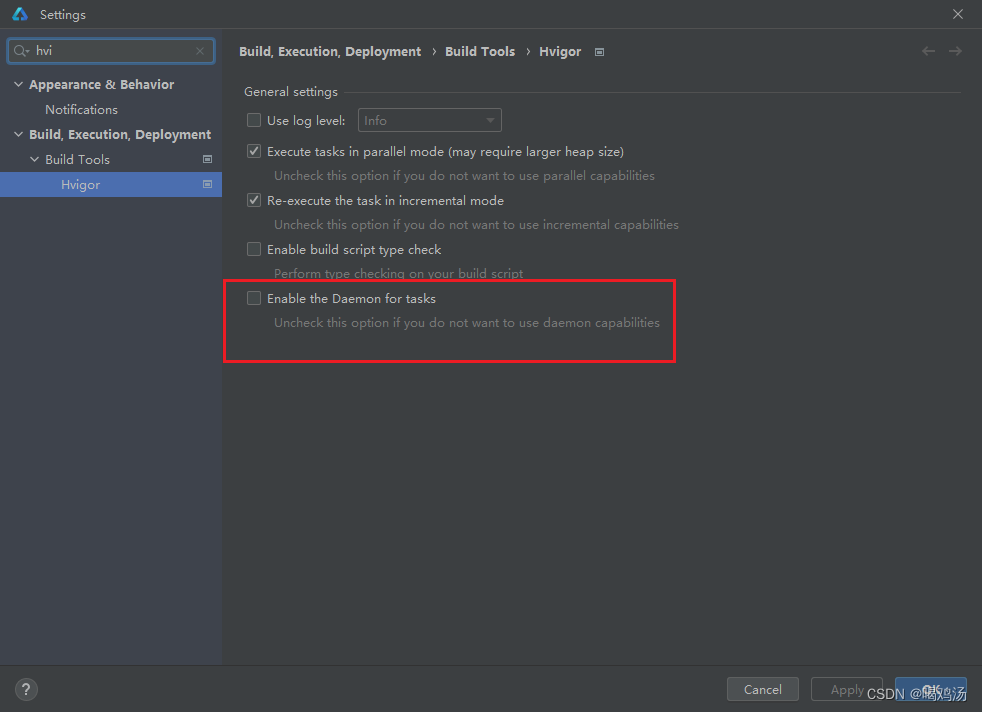
将红框内容去掉即可
声明:本文内容由网友自发贡献,不代表【wpsshop博客】立场,版权归原作者所有,本站不承担相应法律责任。如您发现有侵权的内容,请联系我们。转载请注明出处:https://www.wpsshop.cn/w/繁依Fanyi0/article/detail/258836?site
推荐阅读
相关标签


